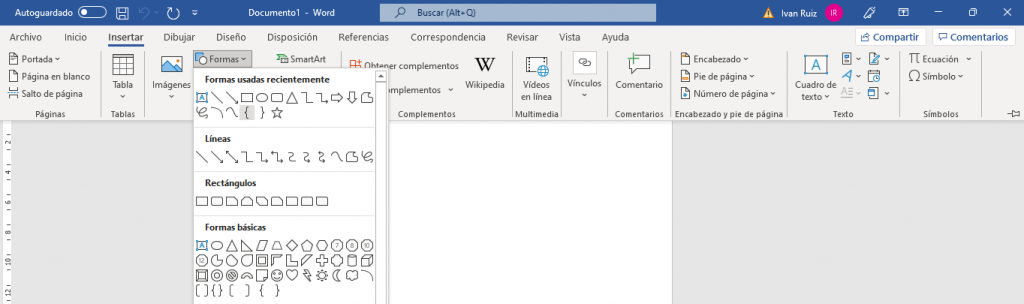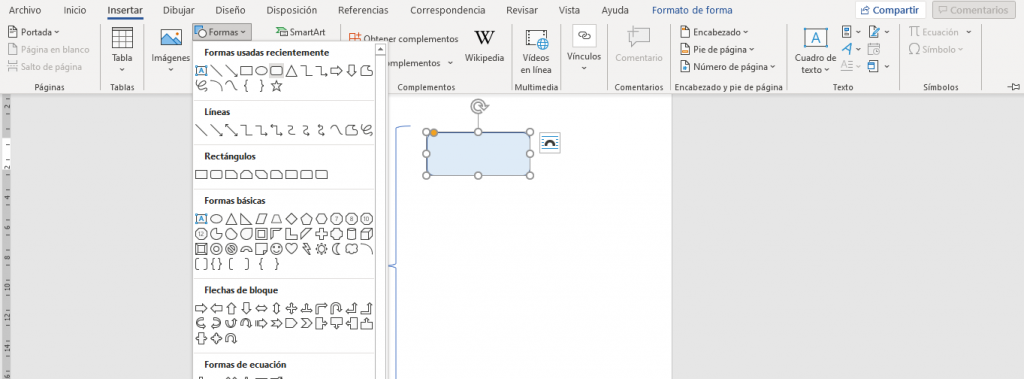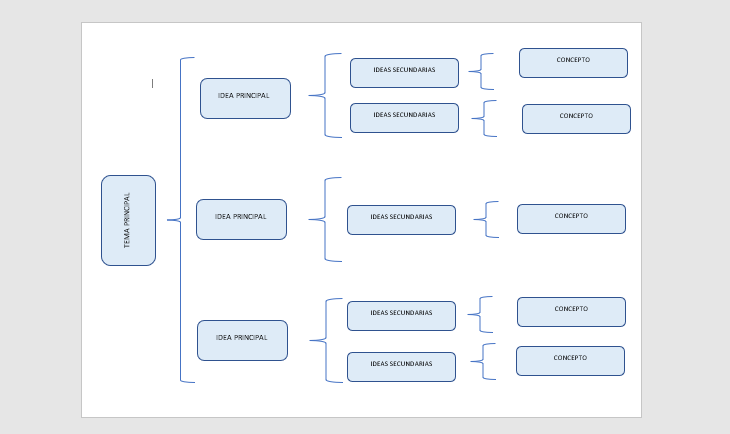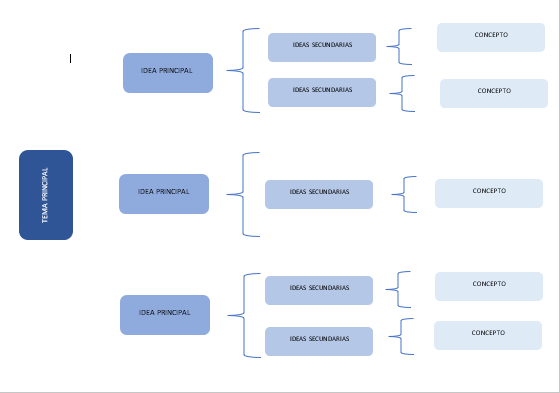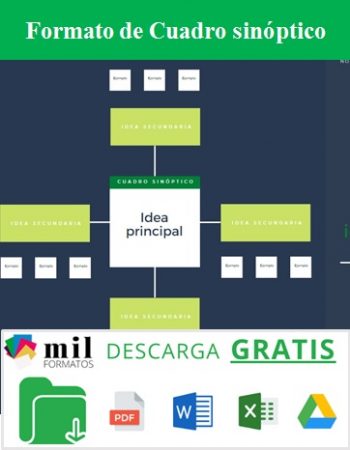
Elige una opción de Descarga Gratis
Fecha de actualización: 12/11/2021
Tiempo de llenado: 15 minutos
Total de descargas: ¡Nuevo!
|
Busca Plantillas |
Elige una opción de Descarga Gratis
Fecha de actualización: 12/11/2021
Tiempo de llenado: 15 minutos
Total de descargas: ¡Nuevo!
Al momento de estudiar, o de explicar mejor un tema puede, ser más beneficioso dividirlo en conceptos cortos y luego observar la estructura lógica que se forma entre ellos. Esto ayuda a que tu mente pueda ubicar más rápido esas conexiones y dominar la información sin memorizarla al pie de la letra. El cuadro sinóptico es una herramienta bastante útil para esta clase de estrategia. En tu vida escolar, será una gran ventaja aprender cómo hacer un cuadro sinóptico, con su respectiva estructura y característica. Revisa también nuestro ejemplo y nuestros formatos para descargar, gratis.
Un cuadro sinóptico se trata de una representación gráfica que muestra los datos más relevantes de cualquier texto, o mensaje. Su característica principal es que presenta las ideas a través de conceptos muy cortos, ordenados de forma jerárquica. Es decir, de lo más importante a lo complementario.
Aparte del texto, un cuadro sinóptico se compone de figuras o símbolos que ayudan a darle forma, estilo y sobre todo, a relacionar las ideas entre sí. Es una herramienta usada principalmente para resumir información, su propósito es condensar la información, ayudar a comprender mejor y con más rapidez los temas que pueden llegar a resultar muy complejos.
El cuadro sinóptico cuenta con numerosas funciones, ventajas y cualidades, entre las cuales podemos destacar:
El cuadro sinóptico puede organizarse de muchas maneras y adaptarse a lo que el estudiante crea conveniente. No obstante, sus características limitan algunos elementos en su estructura. En este sentido, las siguiente secciones reúnen todo lo que debería incluirse en este tipo de trabajo:
Comprende la palabra o frase que engloba todo el contenido del cuadro sinóptico. Es breve y debe señalar claramente el asunto a tratar. En otras palabras, la idea general es simplemente un título que indica la información que se presentará. Dicho título debe ser lo primero que se coloca, o por lo menos, ser el elemento más destacado dentro del cuadro.
La idea principal representa el concepto más importante dentro del texto. En torno a ella se enfoca toda la información y forma una base de la cual surgen otras ideas subalternas o secundarias. Por lo tanto, sin una idea principal, no pudiera existir relación ni lógica en un escrito. Es posible incluir una, o varias ideas principales en el cuadro, lo que se necesita es que sean frases cortas y que se respeten las formas jerárquicas.
Las ideas complementarias apoyan a la idea principal y se desprenden directamente de ella. Las mismas cumplen la función de detallar, ampliar o desarrollar lo antes mencionado por la idea principal. Puedes incluir tantas como creas adecuadas, pero la adición de numerosas ideas complementarias puede confundir al lector, o hacer que el cuadro se vuelva muy largo.
El uso de ejemplos es opcional, sin embargo, resulta beneficioso para mejorar la comprensión de las ideas. Especialmente si estamos hablando de un trabajo que no puede ser muy extenso con las palabras. A través de estos, es mucho más fácil que el lector consiga entender los conceptos. Igualmente, en caso de que te sobre espacio dentro del cuadro, los ejemplos pueden ayudarte a ocuparlo.
El cuadro necesita del uso de elementos gráficos o figuras geométricas que ayudan separar una idea de otra, o bien a relacionarlas. Por tanto, con el fin de jerarquizar la información puedes escoger diversas técnicas, como los corchetes, líneas, fechas, las llaves (que son la más comunes), o incluso emplear cuadrados y círculos. El cuadro sinóptico también puede presentarse en forma de filas y columnas, construyendo así una tabla.
Además de todo lo mencionado anteriormente, para elaborar un cuadro sinóptico correctamente te recomendamos seguir estos pasos:
El primer paso es recopilar la información que necesitas colocar, luego estudiarla y releerla cuantas veces sea preciso, hasta familiarizarte con ella. Es fundamental comprender el contenido para saber qué vas plasmar en el cuadro, pues una vez entendido, resulta mucho más fácil el siguiente paso, el cual consiste en identificar las ideas principales y secundarias.
Los cuadros sinópticos van de lo general a lo particular. En este sentido, la jerarquización de la información es un punto sumamente importante, debes tener claro cuáles son las ideas principales, ideas complementarias, y cuál es el lugar que les corresponde, ya que algunas ideas parten de otras. Aunque puede ocurrir que no todas tengan relación entre sí.
A fin de estructurar el cuadro debidamente, se necesita emplear estrategias de planificación centradas en definir cómo se organizará la información. Recuerda que un cuadro sinóptico puede presentar muchos estilos, así que antes de empezar debes decidir cuál es la orientación que llevará, si lo harás en filas y columnas, o si prefieres utilizar llaves u otras figuras.
Para ello, lo ideal sería la elaboración de un borrador previo a realizar el trabajo. De igual forma, el subrayado y las anotaciones son técnicas claves para identificar tantos los conceptos principales como los secundarios.
Un cuadro sinóptico debe abarcar poco texto, por ello, es fundamental aprovechar los espacios e incluir conceptos que sean claros y cortos. Plasma sólo las palabras necesarias y evita añadir datos irrelevantes, ya que lo ideal es destacar los conceptos más importantes.
A continuación te diremos paso a paso como hacer un cuadro sinóptico en word. Estas instrucciones las puedes aplicar no solo en Word, sino también en Powerpoint, Google docs, word online e incluso excel. De igual forma te decimos como hacer dos tipos de cuadros sinópticos. Te recordamos que también puedes descargar una de nuestras plantillas para no comenzar desde cero.
A continuación te dejamos algunos consejos que te puede servir para trabajar más rápido, ya se a en word o cualquier otro programa de Microsoft Office. Estos atajos también los puedes encontrar en Word en Línea y google drive, quizás cambien las teclas, sin embargo la idea es la misma.
De esta forma el cuadro presentado arriba queda como lo muestra la siguiente imagen.
Descarga gratis ejemplo de Cuadro sinóptico![]()
En un cuadro sinóptico puedes modificar la cantidad y el tamaño de los recuadros tanto como lo necesites. Aprovecha esa ventaja y trabaja en nuestro formato de cuadro sinóptico para descargar gratis en Canva.
Formato en Canva
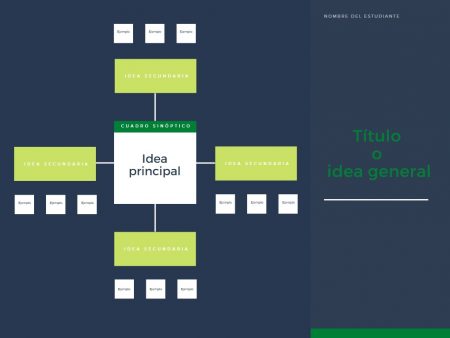 |
Formato en Power Point
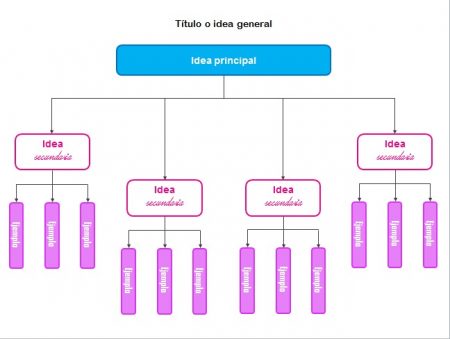 |
“Nota aclaratoria sobre afiliados: Milformatos.com participa en el programa de afiliados de Canva y puede recibir comisiones por la suscripción de los usuarios a dicha plataforma.”
Encuentra a continuación una plantilla de cuadro sinóptico en PDF que podrás editar fácilmente utilizando Adobe Express. Una vez que termines, podrás descargar el documento o imprimirlo directamente, es gratis y muy fácil de usar.
Nota Aclaratoria: Mil formatos forma parte del programa de afiliado de Adobe PDF y puede recibir compensación por compras y suscripciones a sus herramientas. El uso de esta plantilla es gratuito y solo se pagará si el usuario decide hacer alguna compra en Adobe Express.
Si te ha servido este documento compártelo
por Redacción Milformatos el 25 de mayo de 2023